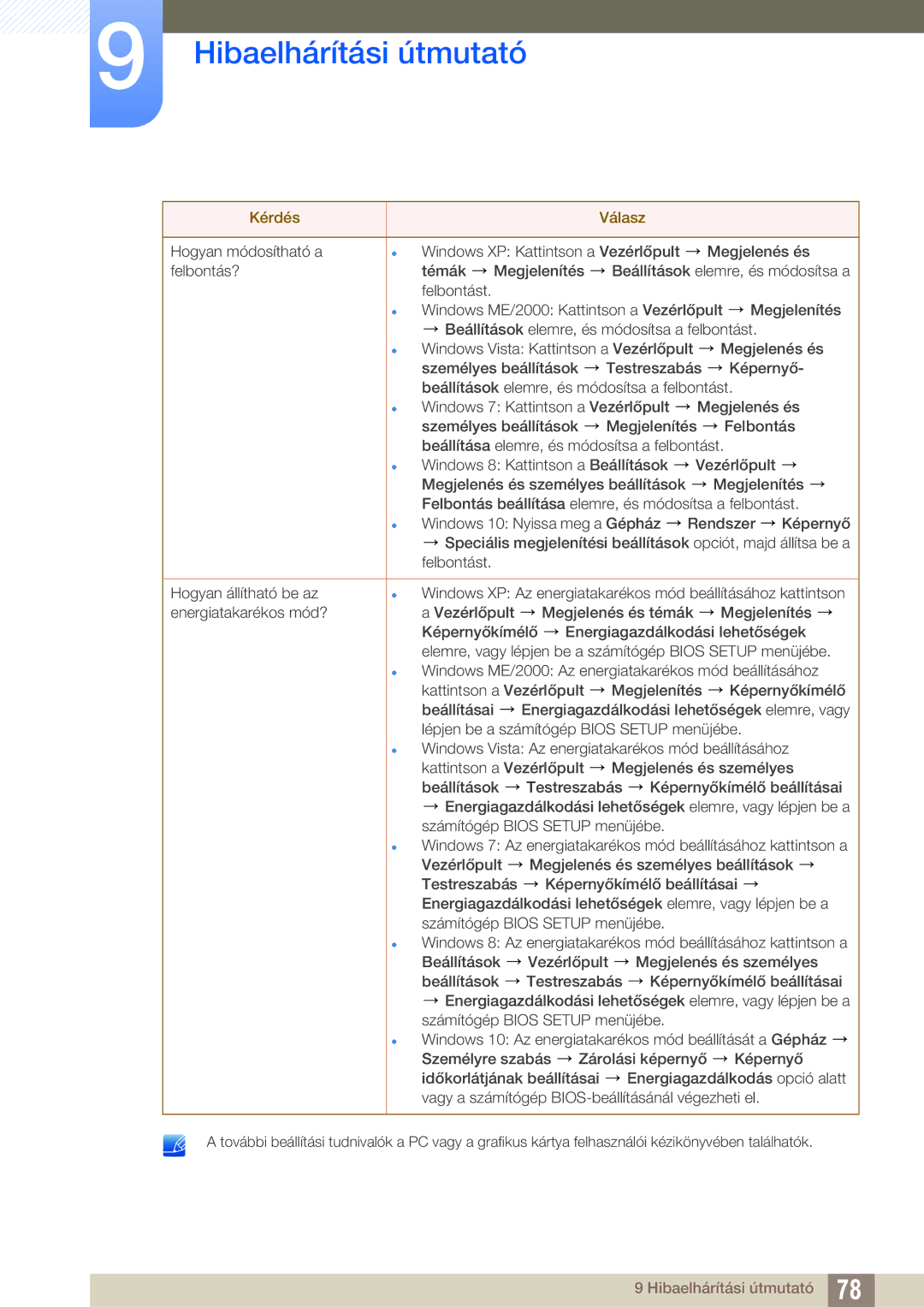LS27E391HS/EN, LS27E390HS/EN, LT24E390EI/EN, LS22E390HS/EN, LS24E391HL/EN specifications
The Samsung LS24E390HL/EN, LS22E391HS/EN, LS24E391HL/EN, LS22E390HS/EN, and LS27E390HS/EN are part of Samsung's esteemed lineup of monitors that offer a blend of stunning visuals and advanced technology, catering to both general and professional users.One of the hallmark features of these monitors is their use of PLS (Plane-to-Line Switching) technology, which enhances color consistency and viewing angles. This technology allows for wide-angle viewing, ensuring that the display remains vibrant and usable from different angles, making it ideal for multitasking or sharing screens during collaborative work sessions.
The resolution of these monitors is Full HD (1920x1080), which delivers crystal-clear images with excellent detail. This makes them perfect for a variety of uses, including gaming, professional design work, and everyday computing tasks. The high pixel density results in sharp text and vivid imagery, enhancing the overall viewing experience, whether you are watching movies or working on graphic-intensive projects.
Additionally, these monitors boast a dynamic contrast ratio, which provides deeper blacks and brighter whites, increasing the overall richness of colors. This feature is especially beneficial when watching videos or playing games, as it enhances the depth and realism of visual content.
In terms of design, the LS24E390HL/EN, LS22E391HS/EN, LS24E391HL/EN, LS22E390HS/EN, and LS27E390HS/EN offer sleek, modern aesthetics that complement any workspace. The narrow bezel design maximizes screen space while minimizing distractions, making them visually appealing and functional.
The monitors also come equipped with various connectivity options, including HDMI and VGA ports, allowing users to connect multiple devices easily. This flexibility provides convenience for those with different computers or multimedia devices.
To reduce eye strain during extended use, these monitors incorporate Eye Saver Mode and Flicker Free technology. Eye Saver Mode reduces blue light emissions, helping to mitigate the fatigue often experienced during long hours of work or gaming, while Flicker Free technology ensures a stable image without flickering, further promoting a comfortable viewing experience.
Overall, the Samsung LS24E390HL/EN, LS22E391HS/EN, LS24E391HL/EN, LS22E390HS/EN, and LS27E390HS/EN monitors combine innovative features, high-quality visuals, and ergonomic design, making them suitable for users seeking both performance and comfort in their display solutions.